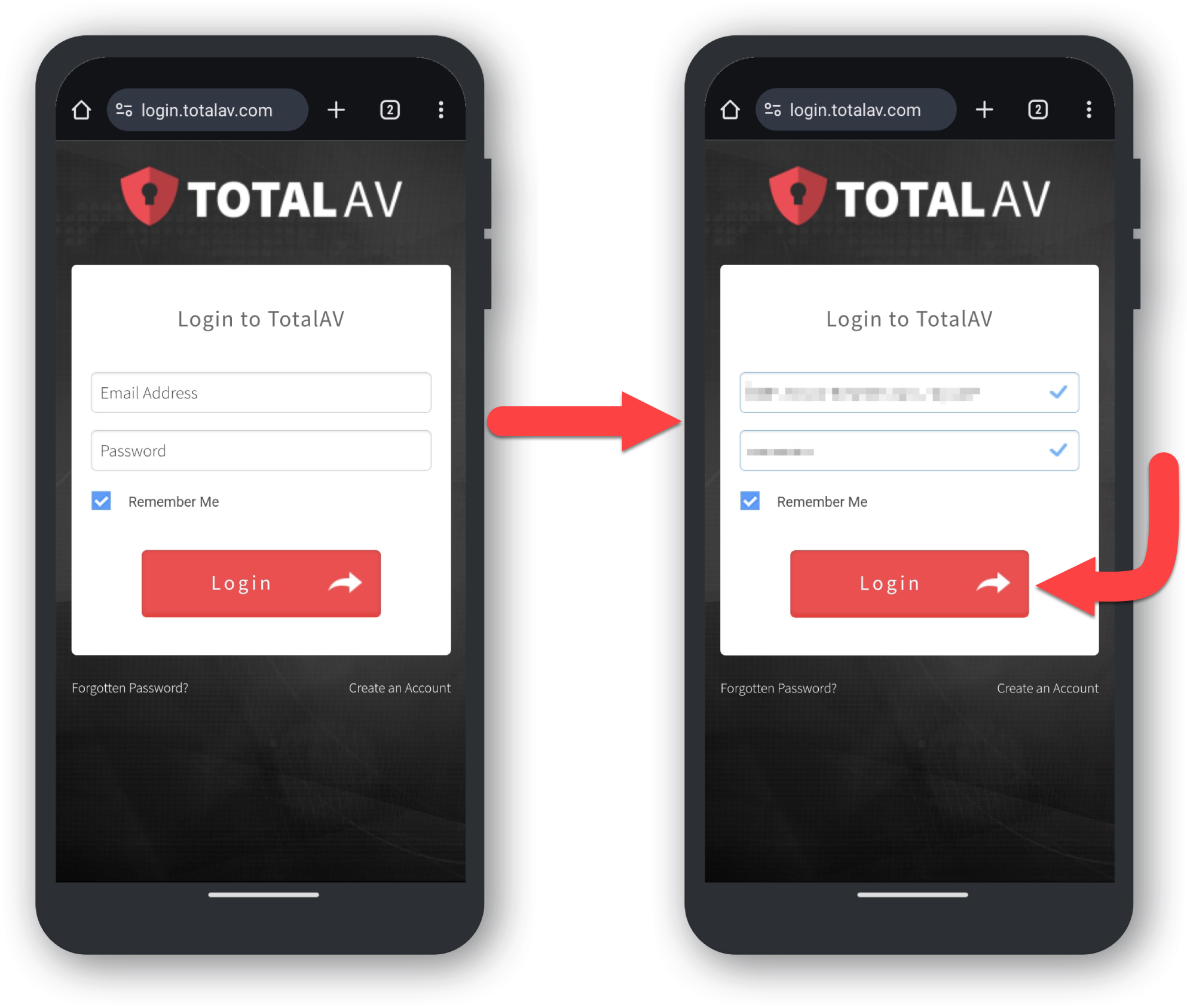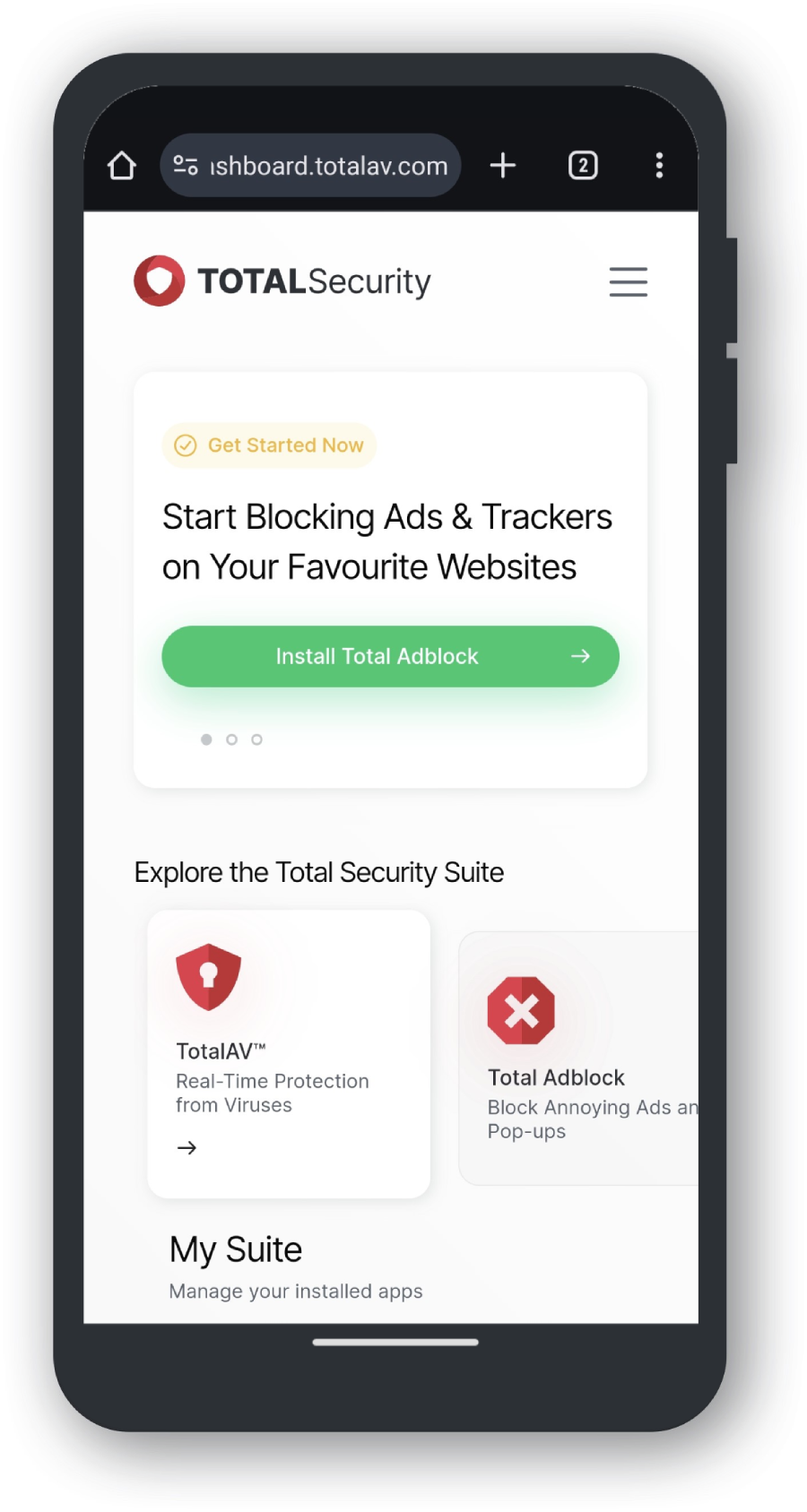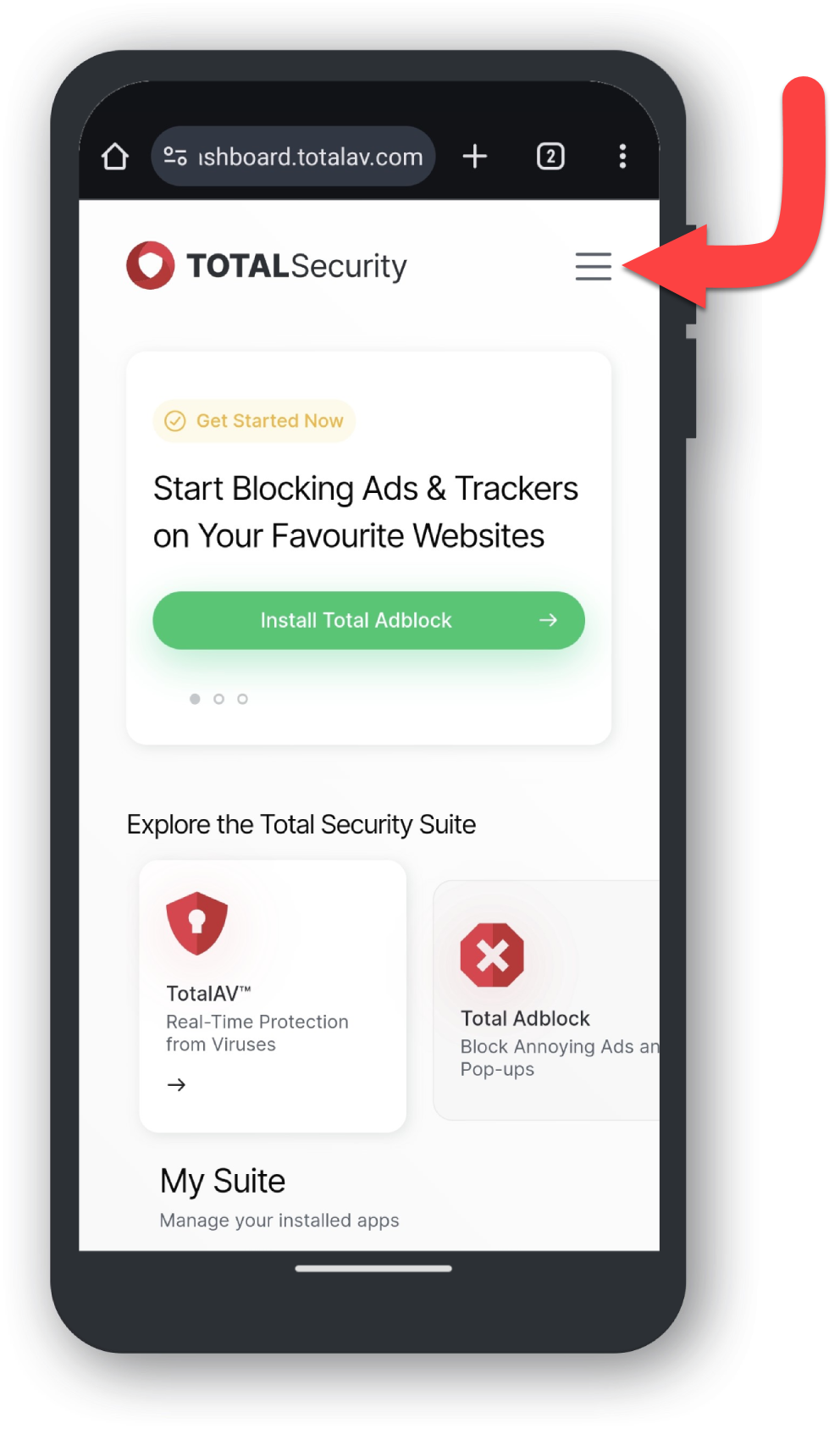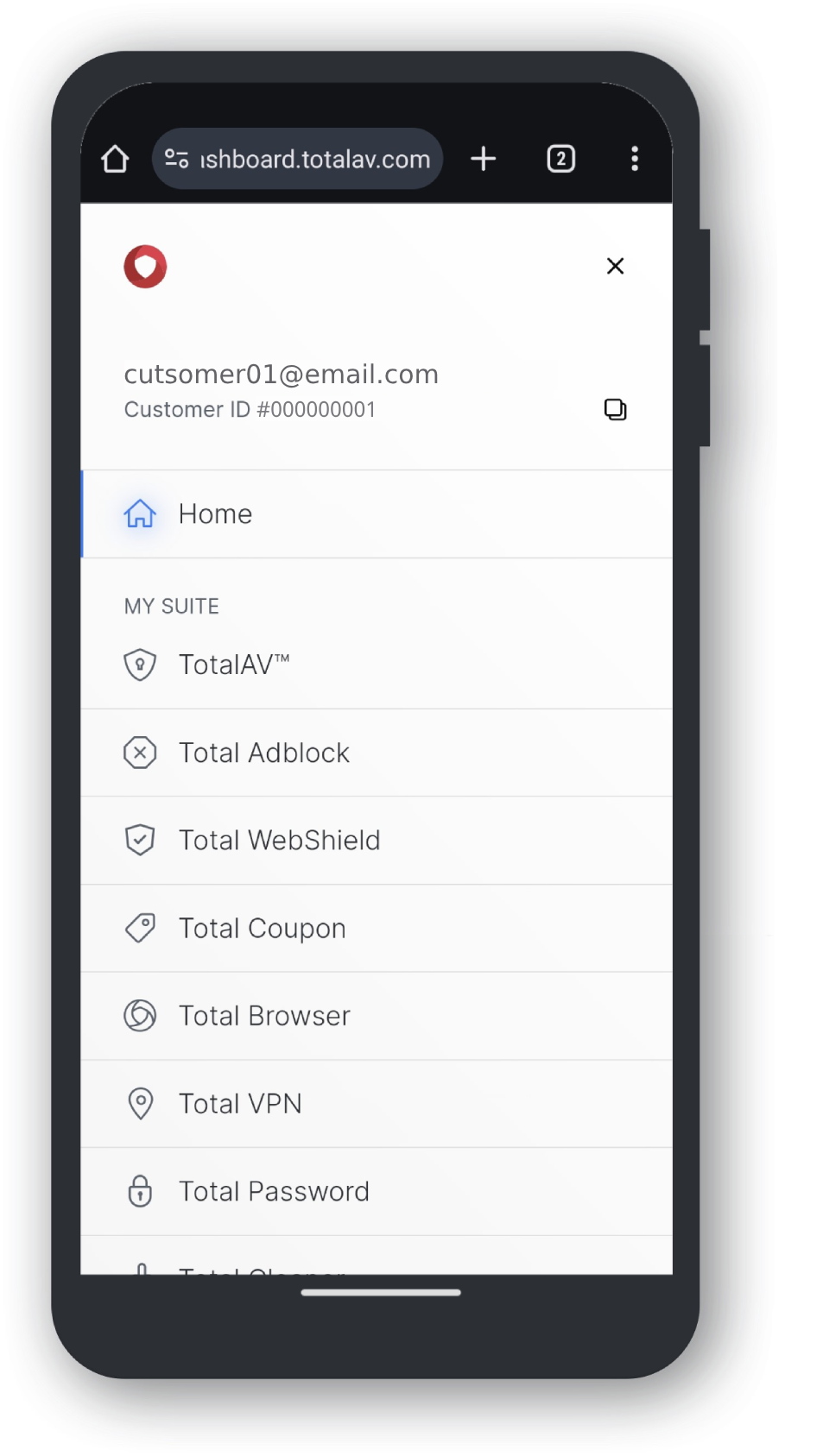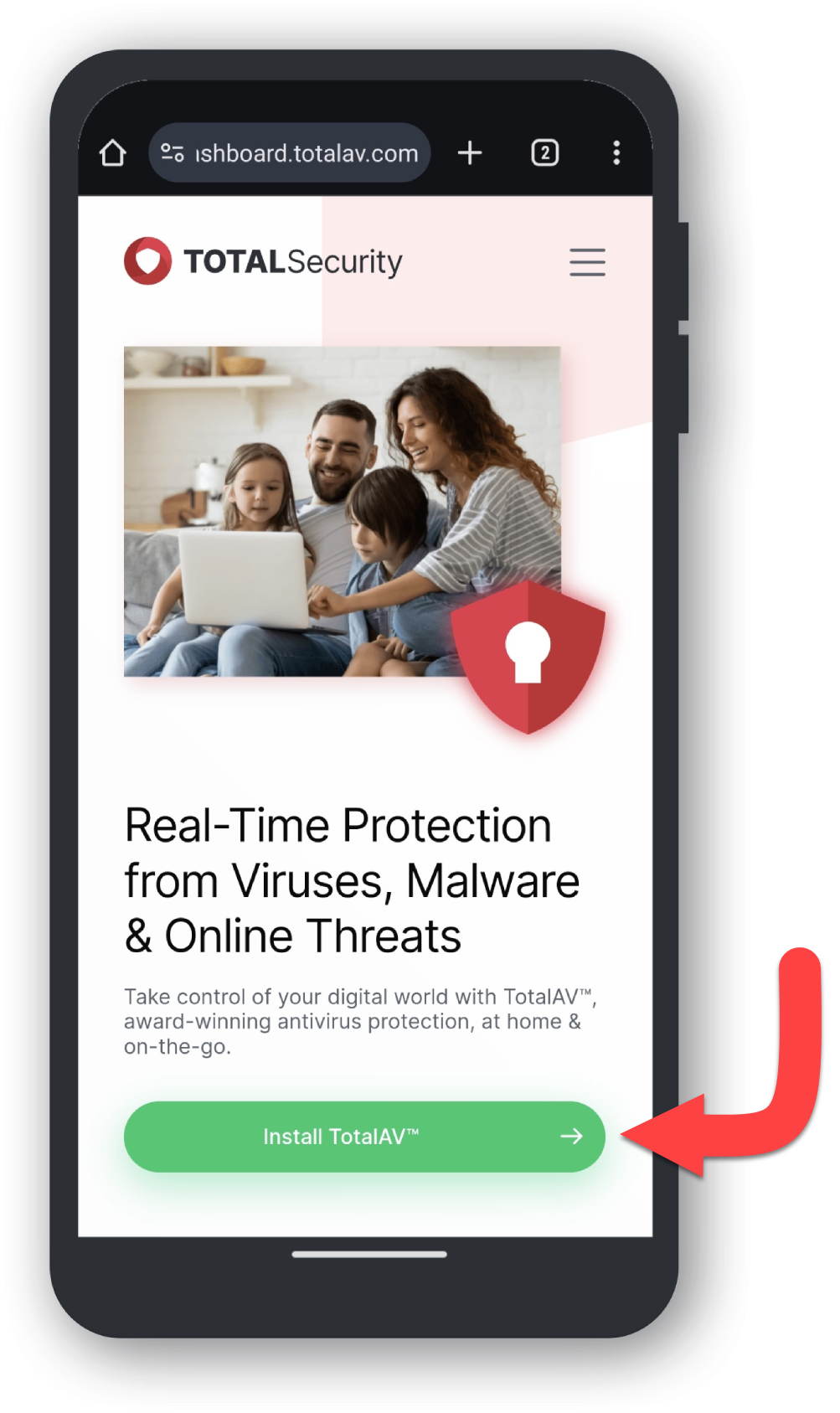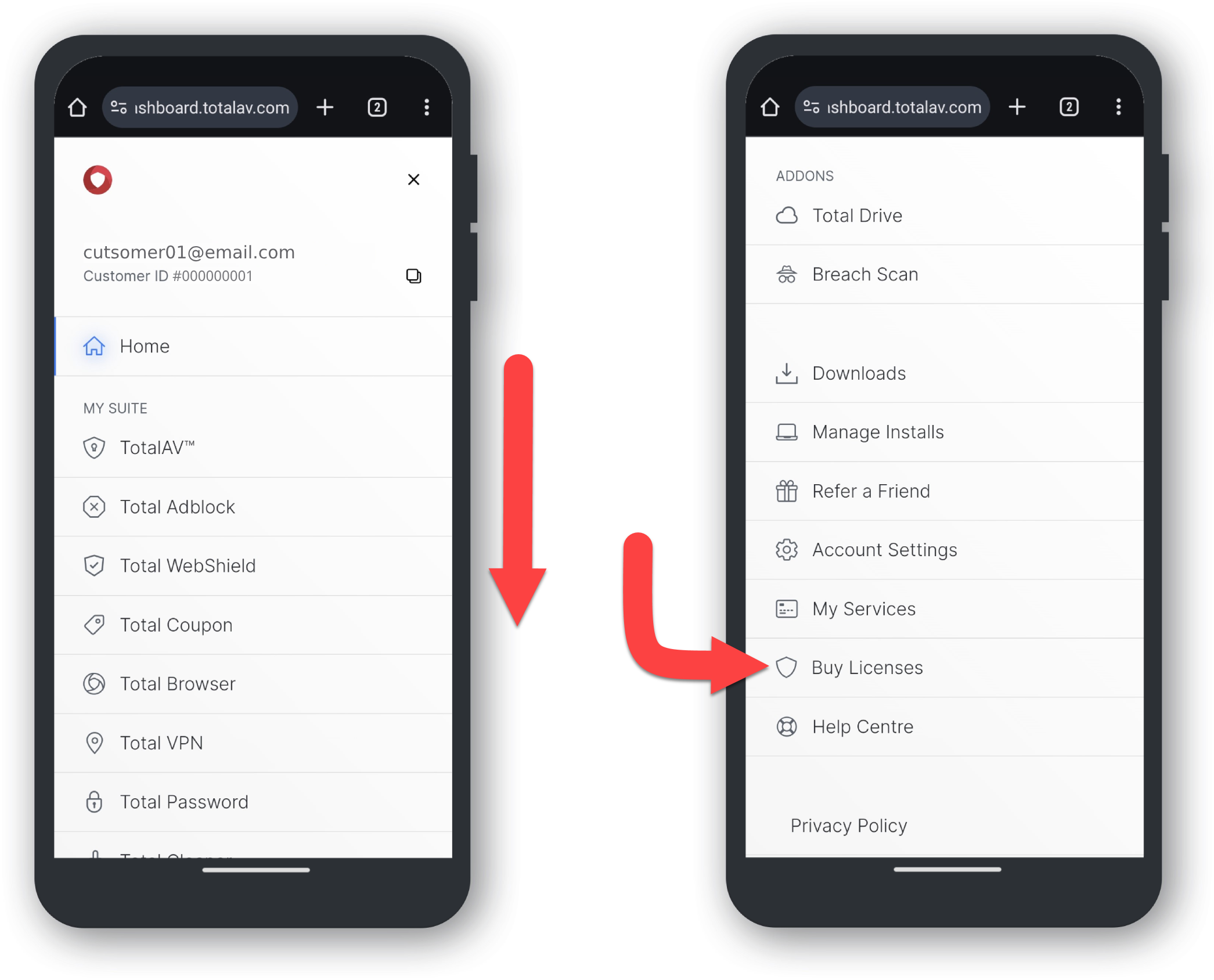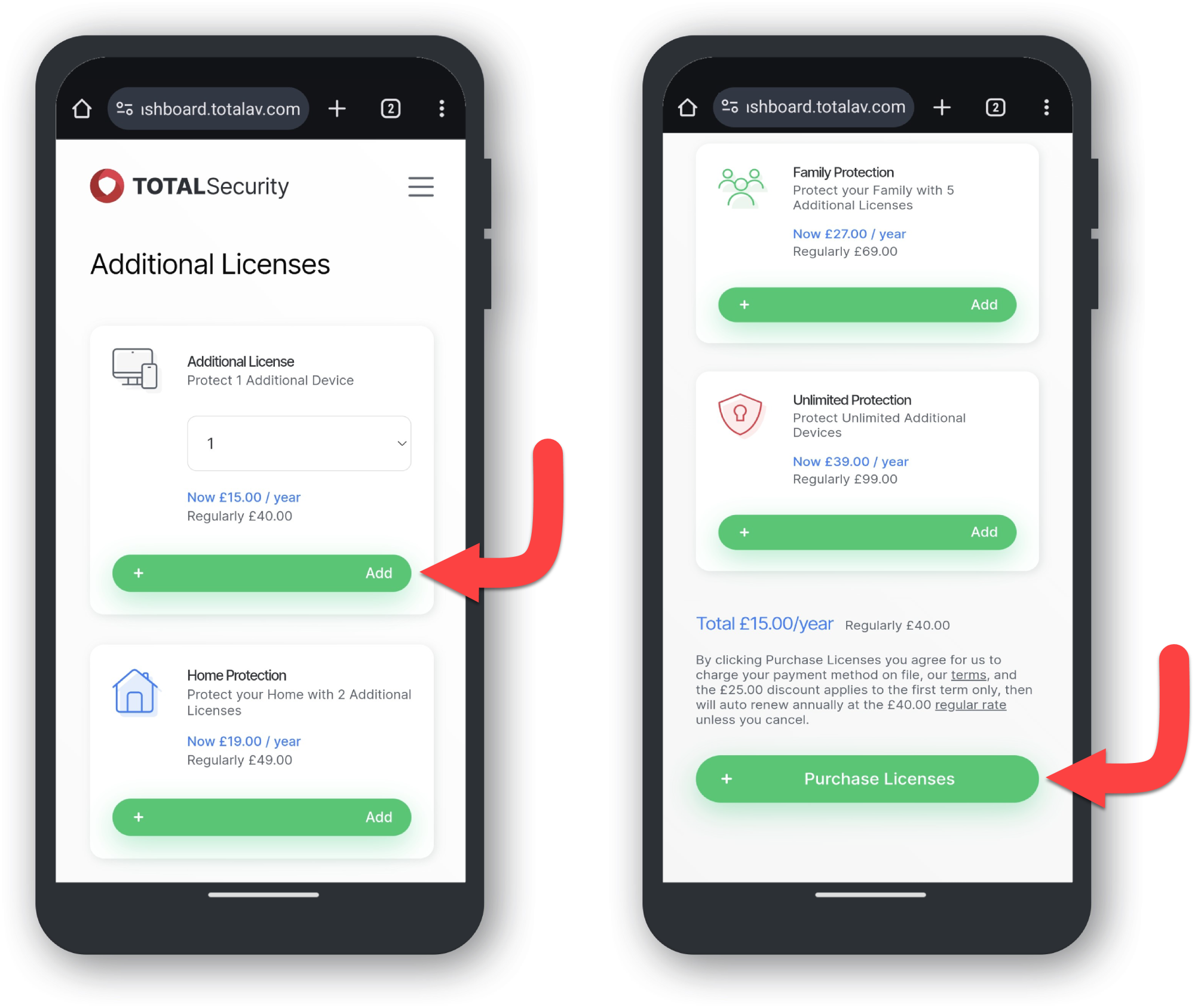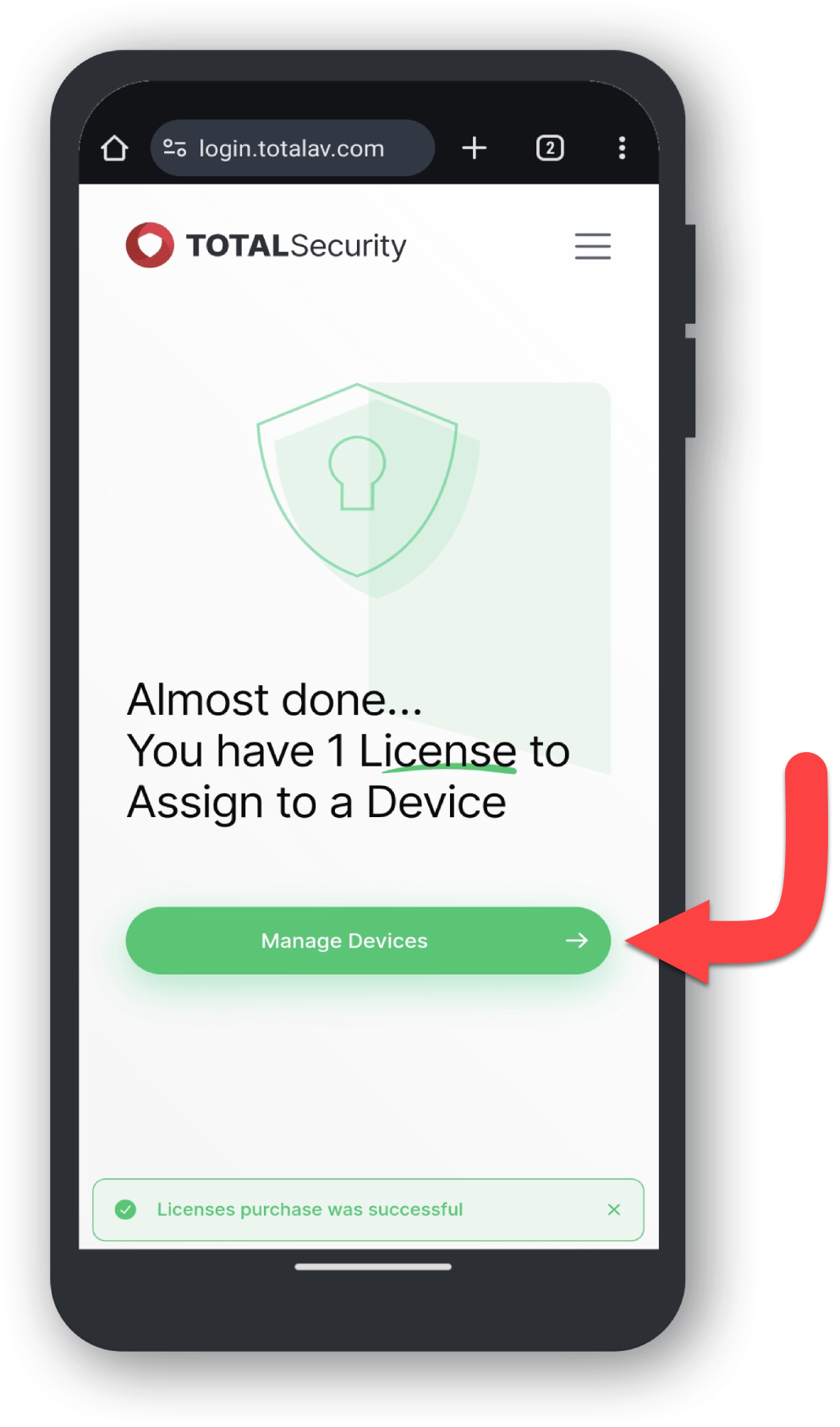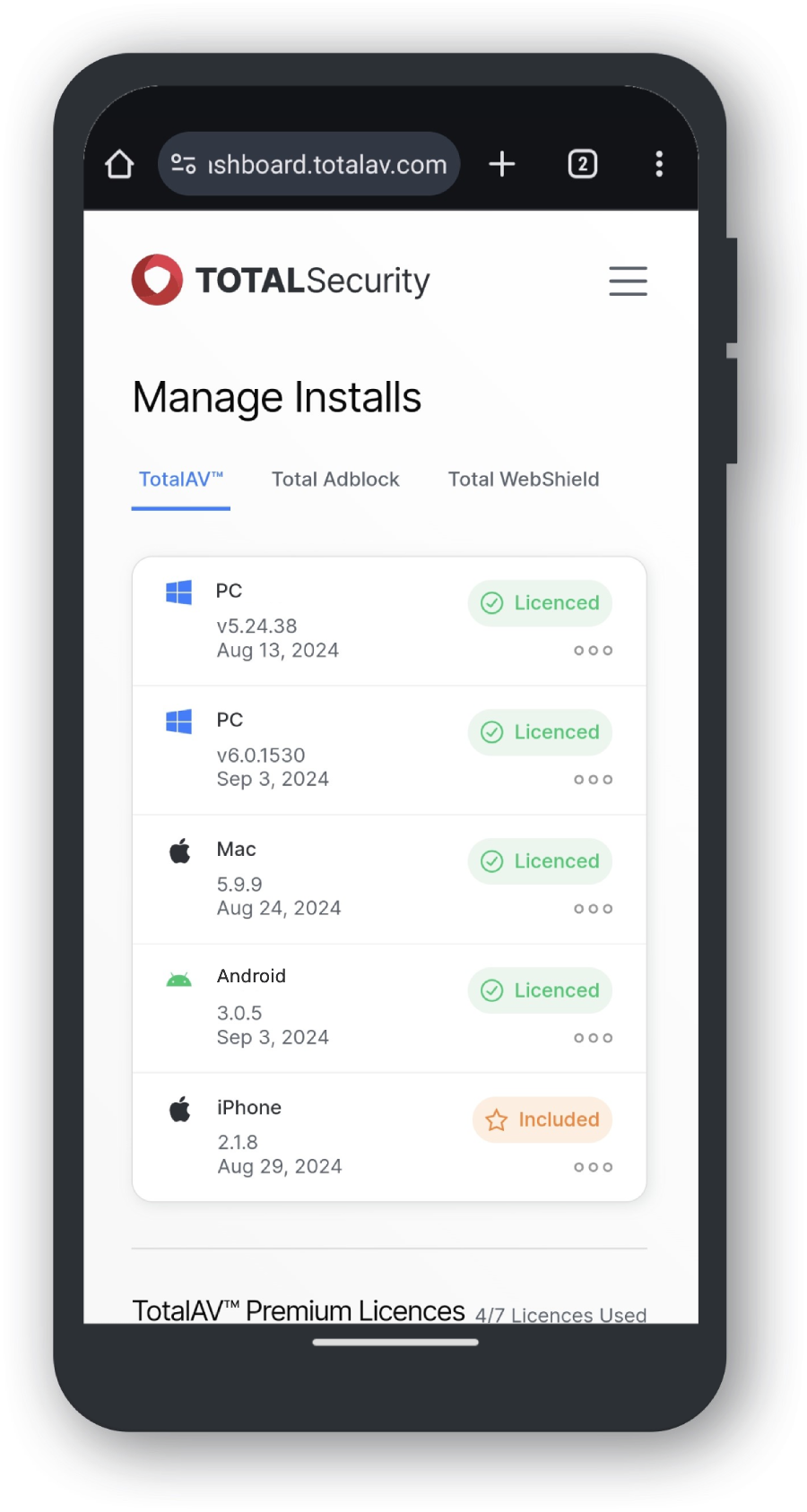Het product installeren
Inloggen
**Meld u aan bij het dashboard via Klik hier op het apparaat waarop u de door u gekozen Total Security-software wilt installeren.
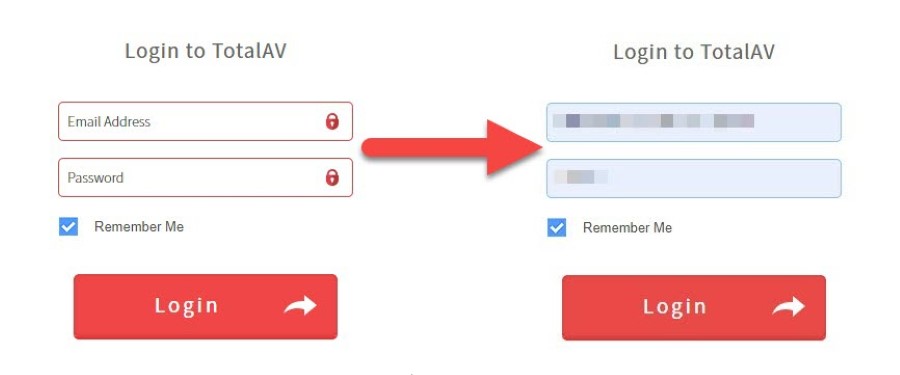
Dashboard
Een blik op ons Total Security dashboard nadat u succesvol bent ingelogd.
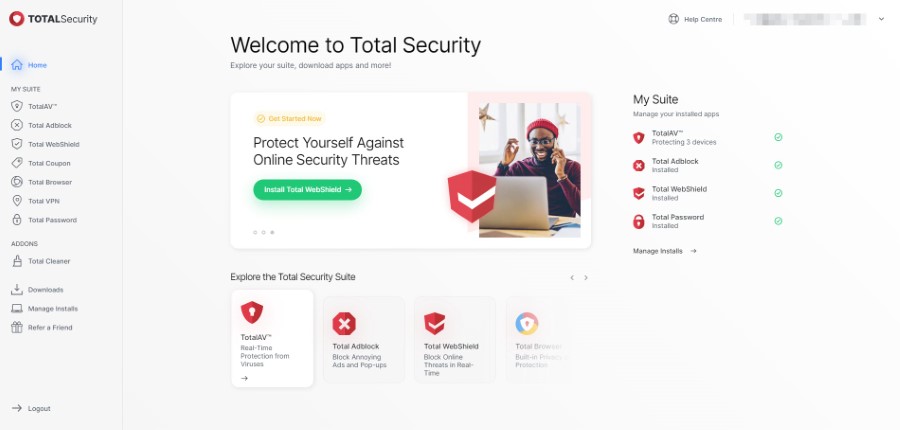
Kies uw product
Navigeer naar het door u gekozen Total Security-product met behulp van de zijbalk aan de linkerkant van de pagina.
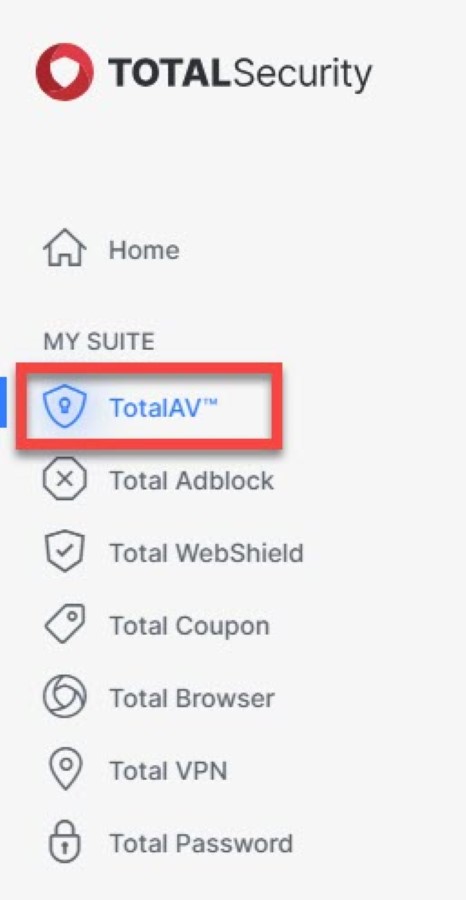
Installeren
Klik op Installeren het door u gekozen product om het download- en installatieproces te starten.
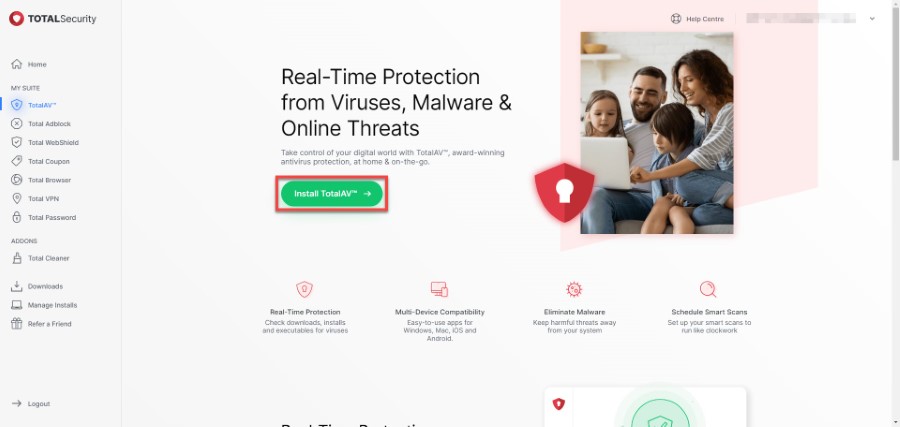
Activering
Gefeliciteerd, u hebt uw apparaatlicentie succesvol geactiveerd! Volg de volgende instructies om andere apparaten toe te voegen aan uw abonnement!
Licenties toevoegen
Navigeer naar Licenties kopen
Als we doorgaan met ons TotalAV-voorbeeld, ga dan, zodra het product is geïnstalleerd, naar de rechterbovenhoek van het Total Security-dashboard en klik op het e-mailadres van uw account om het onderstaande venster te openen.
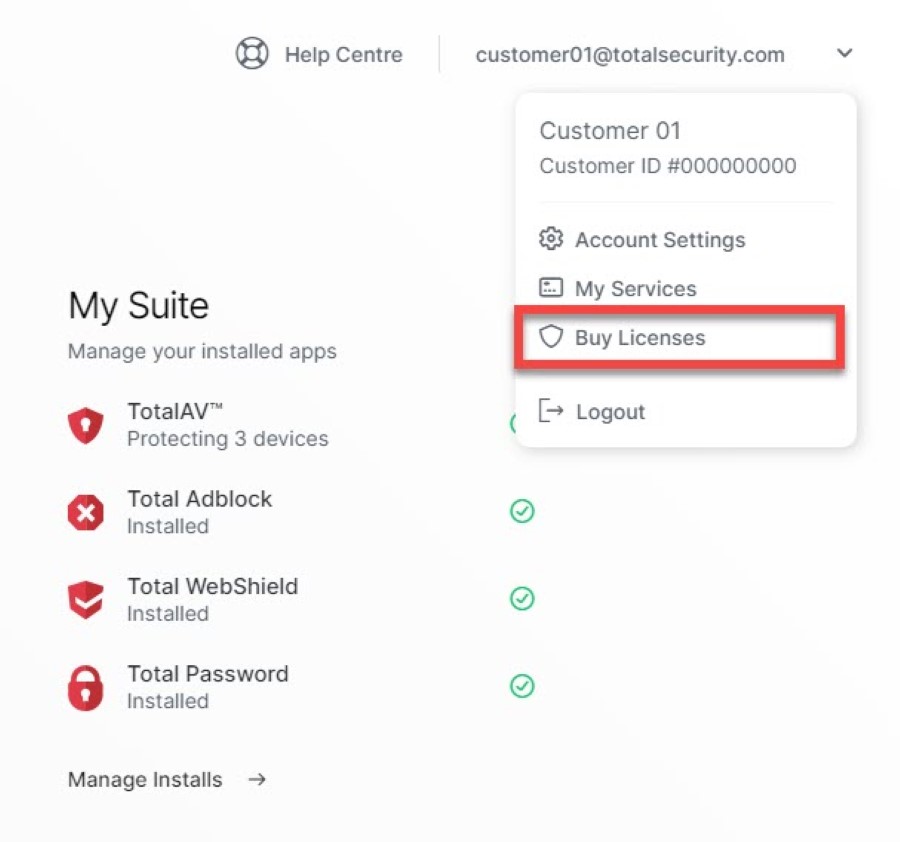
Klik op Koop licenties om meer apparaten aan uw account toe te voegen!
Licenties kopen
Als u op Licenties kopen klikt, komt u hieronder terecht:
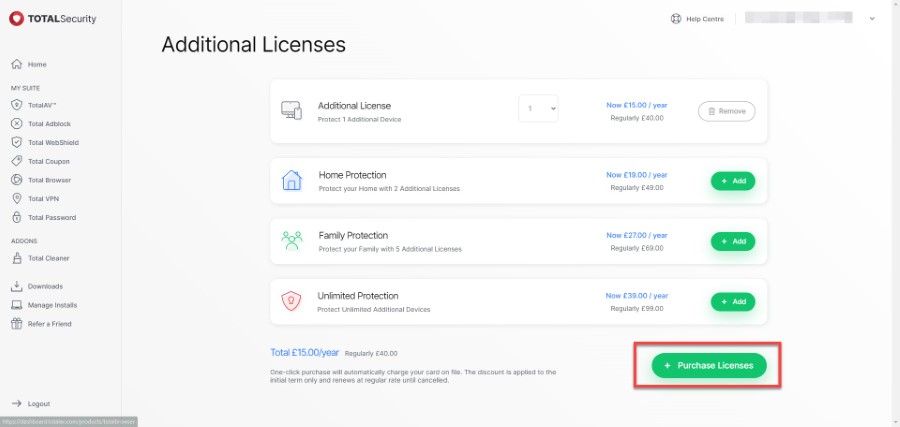
Voeg hier het aantal licenties toe dat u nodig hebt voor de extra apparaten en klik op 'Licenties kopen'.
Succesvolle aankoop
Er verschijnt een bevestigingsvenster, samen met een e-mail ter bevestiging van uw nieuw aangeschafte licenties!
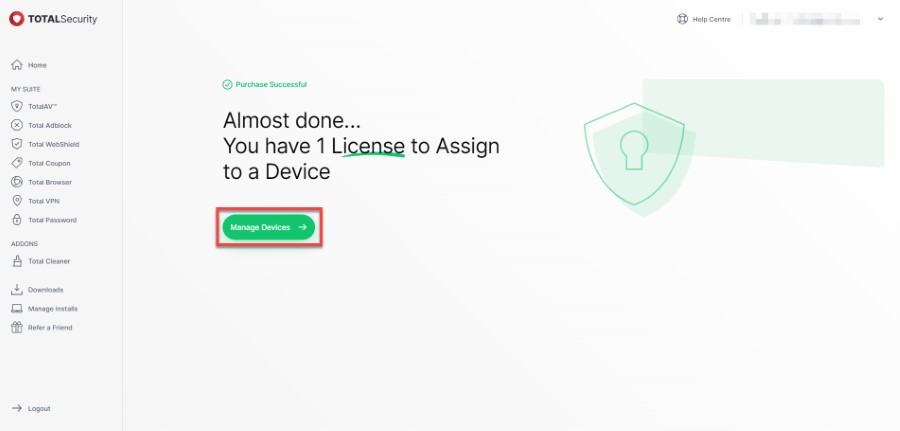
Klik hier op Apparaten beheren en bekijk Totaal beveiligingsdashboard om uw beheerde apparaten te bekijken.